2016 OPEL VIVARO B USB
[x] Cancel search: USBPage 81 of 147

Navigation81Når Infotainment-knapperne bruges
til at skifte f.eks. lydkilden, vises Info‐
tainment-systemets display midlerti‐
digt via navigationssystemets dis‐
play. Displayet skifter tilbage efter en
forsinkelse.
Bemærkninger
Uret vises, når der skiftes til Infotain‐
ment-systemets skærmbillede.NAVI 50
Når navigationssystemet er aktivt,
trykkes der på 7, eller q/r på dis‐
playskærmen holdes inde for at
vende tilbage til Infotainment-syste‐
mets startmenu.NAVI 80
Når navigationssystemet er aktivt,
trykkes der på r på displayskærmen
(én eller flere gange) for at vende til‐
bage til Infotainment-systemets start‐
side.Skærmbilleder
CD35 BT USB NAVI - Information pådisplayetMenu-skærmbillede
Dette menu-skærmbillede indeholder
følgende:
1. Menunavn
2. Undermenu valgt
3. Menusidens rullefelt
Man kommer til hovedmenuen ved at trykke på MENU.
Menuer kan indeholde flere skærm‐
billeder. Rullefeltet indikerer den ak‐
tuelle position.
Genvejsmenu
Genvejsmenu indeholder et forudind‐
stillet udvalg af nogle almindeligt an‐
vendte menupunkter (f.eks. skjul kort,
annullér rute, tænd/sluk for stemme‐
vejvisning).
For at få adgang til genvejsmenuen
skal man trykke på centralknappen
på fjernbetjeningen.Kort-skærmbillede
Page 89 of 147

Navigation89Bemærkninger
Når der foretages en indtastning,
kan visse bogstaver og tal ikke an‐
vendes (vises med gråt) på grundlag
af de oplysninger, der gemmes i
navigationssystemet.
NAVI 80 - Betjening af tastaturer på
displayet
For at bevæge sig rundt i og indtaste tegn i både det alfabetiske og det nu‐
meriske tastatur skal man foretage
det ønskede valg ved at berøre dis‐
playskærmen.
● Indtastninger kan rettes under indtastningen med tastaturtegnet
k .
● Tryk på r for at stoppe med at
bruge tastaturet og vende tilbage til forrige skærmbillede.
Rundvisninger
CD35 BT USB NAVI
Systemet byder på undervisning for
at give et hurtigt indblik i de forskellige
funktioner.Vælg Rund-visninger på hovedme‐
nuen og derefter den ønskede rund‐
tur:
● Brug af fjernbetjening
● Kørselsvisning
● Menupunkter
● Inspicer kort
● Ruteplanlægning
● Rejseplanlægning
● Trafikoplysninger
● Advarsler og meddelelser
● Genvejsmenu
● TomTom HOME
Live services (Live-tjenester)
CD35 BT USB NAVI - Live-tjenester
Live-tjenester indeholder vejsikker‐
hedsadvarsler, opdaterede trafikop‐
lysninger med HD Traffic™, lokal
søgning med Google™ og en vejrud‐
sigt.
Disse funktioner fås gratis i en
3-måneders prøveperiode, hvorefter
der kræves et abonnement. Klik indpå websitet for TomTom, og se afsnit‐
tet Services for at abonnere på LIVE
services .
Bemærkninger
LIVE-tjenester fås ikke i alle lande
eller regioner.
For til enhver tid at kontrollere status
for dit abonnement skal du vælge My
Services i menuen LIVE services .
Nogle funktioner kan ikke vælges i
hovedmenuen, før der er tegnet i
abonnement på LIVE services (LIVE- tjenester). For at få adgang til disse
funktioner skal man vælge LIVE
services i navigationssystemets ho‐
vedmenu.Sikkerhedsadvarsler
Denne tjeneste omfatter placeringen
af mobile hastighedskameraer i real‐
tid, faste hastighedskameraer og tra‐
fikale sorte pletter.
De seneste opdateringer af faste fo‐
tofælder kan downloades via websitet
TomTom HOME™.
Denne tjeneste kan til enhver tid akti‐ veres eller deaktiveres via
Sikkerhedsadvarsler i menuen LIVE
services .
Page 91 of 147

Navigation91og brugerinformationen til applika‐
tionerne, tjenesterne eller andet
hentet indhold.
● Vejr
Vejrudsigttjenesten giver en vejr‐ udsigt på op til 5 dage frem i tiden
for det aktuelle område eller den
valgte destination.
Billedvisning
CD35 BT USB NAVI - Billedvisning
Systemet kan anvendes til visning af
billeder. Vælg Billedvisning i hoved‐
menuen. Billedgalleriet åbnes, og der kan vælges et billede.
For at rulle gennem billederne i funk‐
tionen diasshow skal man vælge
Diasshow med den bløde knap ⌟ i
højre side og indstille sekunderne pr.
diasbillede, når der anmodes om det,
ved hjælp af retningsknapperne.
For at indstille diasshowet til manuel
funktion skal man vælge Manuel ved
at flytte helt til højre i skærmbilledet
sekunder pr. dias, brug derefter ret‐
ningsknapperne til at rulle manueltgennem billederne. Start diasshowet
ved at trykke på den bløde knap ⌟ i
højre side.
Der kan tilføjes og slettes billeder ved opdatering af navigationssystemet.
Følgende billedformater er kompa‐
tible:
● JPG: Greyscale og RGB
● BMP: 1-bit, 2 farver; 4-bit, 16 farver; 8-bit, 256 farver og
24-bit, 16,7 millioner farver
Opsætning af
navigationssystemet
CD35 BT USB NAVI - Opsætning af navigationssystemetLydstyrke for navigation
For at ændre lydstyrken under en
stemmeinstruktion skal man dreje på
X eller trykke på < eller ].
Alternativt kan man trykke på ! eller
# på rattets knapper for at ændre lyd‐
styrken.
Hvis man vil gentage en stemmein‐
struktion, skal man trykke på den
bløde knap ⌞ i venstre side.Systemindstillinger
Systemet kan justeres efter ens per‐
sonlige ønsker. Vælg Skift
indstillinger i hovedmenuen for at vise
de indstillelige præferencer.
Bestemte menupunkter kan også fin‐
des hurtigere i genvejsmenuen. Tryk
på centralknappen på fjernbetje‐
ningen for at åbne Genvejsmenu.Skift hjemposition
Til ændring af den designerede posi‐ tion for hjemmet.Administrer favoritter
Sådan slettes lagrede favoritdestina‐ tioner. Vælg den ønskede indtastning
efterfulgt af Udført med den bløde
knap for at slette indtastningen.Skift kort
Benyttes, hvis der er installeret flere
kort på SD-kortet. Skift kort ved at
vælge Skift kort og derefter det øn‐
skede kort.Stemmeindstillinger
For at vælge en stemme til stemme‐
instruktioner og til at vælge enten
menneskestemmer eller syntetiske
stemmer.
Page 96 of 147

96NavigationSe (NAVI 50) "Information på dis‐
playet", "Kortskærmbillede" ovenfor
for flere oplysninger.
IP-markører : Vælg l sammen med
IP-markører for at vise en liste med
alle typer af interessepunkter (IP).
Brug dette skærmbillede til at slå
visse IP-typemarkører på kortet til/fra
(vis eller skjul på kortet), f.eks. ind‐
kvartering, lufthavn, café eller bar.
Vælg en IP-type for at åbne en liste
med underkategorier og slå indivi‐
duelle underkategorier til/fra (vis eller skjul).
Bemærkninger
IP'er er kun synlige på kortet afhæn‐ gigt af zoomniveauet.Stemmeindstillinger
Vælg Stemmeindstillinger for at æn‐
dre sproget for stemmevejvisning.
Rul i listen med sprog ved at trykke på
R /S og vælg derpå et sprog og tryk
på OK for at bekræfte valget.Koordinatformat
Vælg Koordinatformat for at ændre
formatet for koordinatindtastninger til
ét af følgende alternativer:
● DD.DDDDD
● DD MM.MMM
● DD MM SS.SGPS
Vælg GPS for at vise GPS-informati‐
onen, f.eks. tilgængelige satellitter,
deres position og signalstyrke.Kortopdatering
Vælg Kortopdatering for at vise føl‐
gende digitale kortindhold og de se‐ neste opdateringsoplysninger:
● Alarmpunkter
● Tilslutningsvisning
● Kort
● Steder
● Forbehandlet vejnet
Specifikt indhold eller alt kortindhold
kan opdateres. Vælg ét af alternati‐
verne først eller tryk på Alternativer
dernæst Opdatering . Vent, til opdate‐
ringen er gennemført.Se "USB-hukommelsesstik",
(NAVI 50), "Opdatering af USB-hu‐
kommelsesstik og navigationssy‐
stem" i afsnittet "Generel information" 3 74.Trafik
Vælg Trafik for at ændre følgende
indstillinger for trafikoplysninger:
● Trafikinfo (til/fra)
● Omkørsel
● Hændelsestyper
Trafikinfo : Der gives advarsler for
hændelser, der optræder langs ruten.
Omkørsel : Spar tid ved at benytte en
alternativ rute, når der optræder en trafikprop eller en hændelse langs
den aktuelle rute. Vælg 'Til'/'Fra' sam‐ men med "Bekræft tilbudt rute?" efter
ønske.
Om nødvendigt opdateres tidsvær‐
dien for alternativet "Tilbyd omkørsel,
hvis den beregnede rute sparer mere end:" (f.eks. 5 minutter) ved at trykke
på k/l .
Page 98 of 147
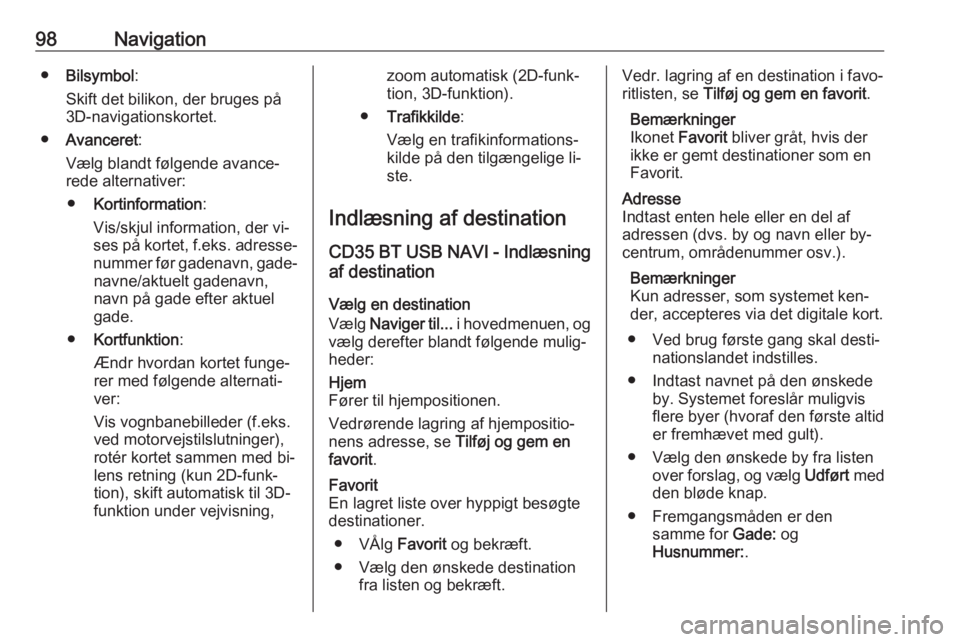
98Navigation●Bilsymbol :
Skift det bilikon, der bruges på
3D-navigationskortet.
● Avanceret :
Vælg blandt følgende avance‐
rede alternativer:
● Kortinformation :
Vis/skjul information, der vi‐
ses på kortet, f.eks. adresse‐ nummer før gadenavn, gade‐ navne/aktuelt gadenavn,
navn på gade efter aktuel
gade.
● Kortfunktion :
Ændr hvordan kortet funge‐
rer med følgende alternati‐ ver:
Vis vognbanebilleder (f.eks.
ved motorvejstilslutninger), rotér kortet sammen med bi‐
lens retning (kun 2D-funk‐
tion), skift automatisk til 3D-
funktion under vejvisning,zoom automatisk (2D-funk‐
tion, 3D-funktion).
● Trafikkilde :
Vælg en trafikinformations‐
kilde på den tilgængelige li‐
ste.
Indlæsning af destination CD35 BT USB NAVI - Indlæsning
af destination
Vælg en destination
Vælg Naviger til... i hovedmenuen, og
vælg derefter blandt følgende mulig‐
heder:Hjem
Fører til hjempositionen.
Vedrørende lagring af hjempositio‐
nens adresse, se Tilføj og gem en
favorit .Favorit
En lagret liste over hyppigt besøgte
destinationer.
● VÅlg Favorit og bekræft.
● Vælg den ønskede destination fra listen og bekræft.Vedr. lagring af en destination i favo‐
ritlisten, se Tilføj og gem en favorit .
Bemærkninger
Ikonet Favorit bliver gråt, hvis der
ikke er gemt destinationer som en
Favorit.Adresse
Indtast enten hele eller en del af
adressen (dvs. by og navn eller by‐
centrum, områdenummer osv.).
Bemærkninger
Kun adresser, som systemet ken‐
der, accepteres via det digitale kort.
● Ved brug første gang skal desti‐ nationslandet indstilles.
● Indtast navnet på den ønskede by. Systemet foreslår muligvis
flere byer (hvoraf den første altid
er fremhævet med gult).
● Vælg den ønskede by fra listen over forslag, og vælg Udført med
den bløde knap.
● Fremgangsmåden er den samme for Gade: og
Husnummer: .
Page 99 of 147
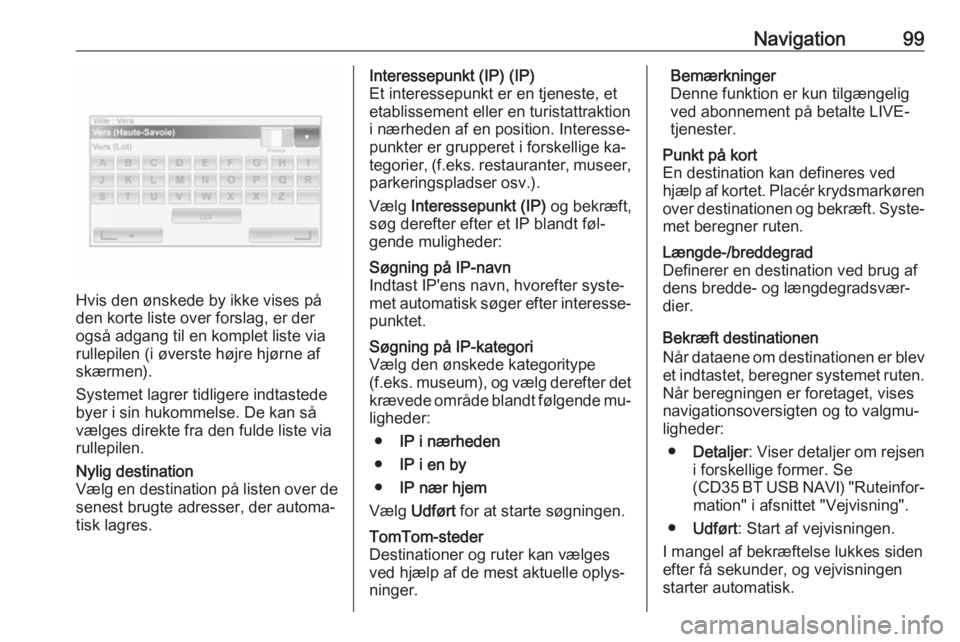
Navigation99
Hvis den ønskede by ikke vises på
den korte liste over forslag, er der
også adgang til en komplet liste via
rullepilen (i øverste højre hjørne af
skærmen).
Systemet lagrer tidligere indtastede
byer i sin hukommelse. De kan så
vælges direkte fra den fulde liste via
rullepilen.
Nylig destination
Vælg en destination på listen over de
senest brugte adresser, der automa‐
tisk lagres.Interessepunkt (IP) (IP)
Et interessepunkt er en tjeneste, et
etablissement eller en turistattraktion
i nærheden af en position. Interesse‐
punkter er grupperet i forskellige ka‐
tegorier, (f.eks. restauranter, museer,
parkeringspladser osv.).
Vælg Interessepunkt (IP) og bekræft,
søg derefter efter et IP blandt føl‐ gende muligheder:Søgning på IP-navn
Indtast IP'ens navn, hvorefter syste‐
met automatisk søger efter interesse‐ punktet.Søgning på IP-kategori
Vælg den ønskede kategoritype
(f.eks. museum), og vælg derefter det
krævede område blandt følgende mu‐
ligheder:
● IP i nærheden
● IP i en by
● IP nær hjem
Vælg Udført for at starte søgningen.TomTom-steder
Destinationer og ruter kan vælges
ved hjælp af de mest aktuelle oplys‐
ninger.Bemærkninger
Denne funktion er kun tilgængelig
ved abonnement på betalte LIVE-
tjenester.Punkt på kort
En destination kan defineres ved hjælp af kortet. Placér krydsmarkøren over destinationen og bekræft. Syste‐
met beregner ruten.Længde-/breddegrad
Definerer en destination ved brug af
dens bredde- og længdegradsvær‐
dier.
Bekræft destinationen
Når dataene om destinationen er blev
et indtastet, beregner systemet ruten. Når beregningen er foretaget, vises
navigationsoversigten og to valgmu‐
ligheder:
● Detaljer : Viser detaljer om rejsen
i forskellige former. Se
(CD35 BT USB NAVI) "Ruteinfor‐ mation" i afsnittet "Vejvisning".
● Udført : Start af vejvisningen.
I mangel af bekræftelse lukkes siden efter få sekunder, og vejvisningen
starter automatisk.
Page 106 of 147

106NavigationDer vises en meddelelse, hvor derspørges om, hvorvidt den lagrede
adresse skal indstilles som hjem‐
adresse. Vælg Ja eller Nej. Der vises
en meddelelse, som bekræfter, at
adressen er gemt.Tilføj favorit
Tryk på f Startsiden for at åbne fa‐
voritmenuen og vælg Navigation.
En gemt destination indstilles som fa‐ vorit ved at trykke på < (for at åbne
en genvejsmenu), derefter trykkes på
Tilføj favorit .
Vælg på den viste liste for at tilføje en gemt destination i favoritterne.
Flere oplysninger findes under
(NAVI 80) "Favoritter" i afsnittet "Ind‐
ledning" 3 24.
Slet en favorit
Tryk på f Startsiden for at åbne fa‐
voritmenuen og vælg Navigation.
Tryk på < og vælg Fjern alle
favoritter eller vælg en favorit på den
viste liste og tryk dernæst Fjern en
favorit . En bekræftelsesmeddelelse
vises. Tryk på Slet for at bekræfte.
Flere oplysninger findes under
(NAVI 80) "Favoritter" i afsnittet "Ind‐
ledning" 3 24.
Vejvisning
Ruteinformation CD35 BT USB NAVI -
Ruteinformation
Vælg Vis rute for at vise ruten, inden
vejvisningen starter, efter at der er indtastet en destination.
Vælg detaljerne om ruten blandt føl‐
gende muligheder:Gennemse som tekst
Viser ruteplanen. Der fremkommer en række detaljer om ruten:
● retningsændringspile
● vejtyper
● vejnavne
● afstand til et vejkrydsGennemse som billeder
Viser retningsændringer i form af bil‐
leder.Gennemse kort over rute
Viser kortet over ruten.Vis rutedemo
Viser en demonstration af ruten. De‐
monstrationens hastighed kan væl‐
ges.Vis ruteoversigt
Viser oplysninger om rejsetid, afstand og vejtype. Denne side er tilgængelig direkte fra navigationskortet ved at
trykke på højre bløde knap.Vis trafik på ruten
Giver en oversigt over trafikhændel‐ ser, der har indvirkning på turen.
NAVI 50 - Ruteinformation
For at se ruten inden vejvisningen
starter, trykkes på 7 efterfulgt af
y NAVI / ý Nav og dernæst Rute, efter
at en destination er blevet indtastet.
Med hensyn til de forskellige metoder
til indlæsning af en destination henvi‐ ses til (NAVI 50) "Indlæsning af desti‐
nation" 3 98.
Page 108 of 147

108NavigationDer findes følgende valgmuligheder:● Vis instruktioner :
Viser ruteplanen.
Følgende detaljer vises: ● retningsændringspile
● vejtyper
● vejnavne
● afstand før en vejgaffel (km/ miles)
● Vis rutekort :
Vis et kort over ruten.
● Vis rutedemo :
Vis en demonstration af ruten.
● Ruteoversigt :
Vend tilbage til forrige skærmbil‐ lede.
Detaljerne med rejsetid, afstand og rejsetype vises. Se (NAVI 80)
"IQ routes™" i afsnittet "Indlæs‐
ning af destination" 3 98.● Vis destination :
Vis retningsændringer som bille‐
der.
● Vis trafik på ruten :
Viser en oversigt over alle trafik‐
hændelser, der har indvirkning
på den aktuelle rejse, med detal‐ jeret visning af hver enkelt hæn‐
delse.
Med et abonnement på LIVE-tje‐
nester giver fanen "Live" en mere
detaljeret oversigt over rejsen (f.eks. trafikforsinkelser, faste ogmobile hastighedskameraer).
Flere oplysninger findes under
(NAVI 80) "LIVE-tjenester" i af‐
snittet "Brug" 3 78.
Redigér rejseplan CD35 BT USB NAVI -
Rediger rejseplan
Ruten kan ændres ved at vælge Find
alternativ på hovedmenuen. Der fin‐
des følgende valgmuligheder:Udregn alternativ
Beregner et alternativ til den allerede
planlagte rute. Systemet vil søge efter en anden rute fra den nuværende po‐
sition til destinationen.Undgå vejspærring
Vælg dette, hvis der er en vejspær‐
ring eller trafikkø forude, som ikke
blev oplyst af trafikoplysningstjene‐
sten. Hvor meget af ruten der skal
undgås, kan vælges: Undgå 100 m,
500 m, 2000 m eller 5000 m.
Systemet beregner ruten med undgå‐ else af den del af ruten, der svarer til
den valgte afstand.Rejs via...
Vælg dette for at ændre ruten, så den går gennem et bestemt sted, f.eks. forat samle en person op. Stedet vælges
på samme måde som destinationen,
så de samme valgmuligheder er tilrå‐
dighed: Adresse , Favorit ,
Interessepunkt (IP) og Punkt på kort .
Systemet beregner en ny rute til de‐
stinationen, der går gennem det
valgte sted.Omberegn oprindelig
Tilbage til den oprindelige rute.